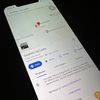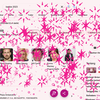2 Cara Upload Video ke Google Drive dengan Mudah
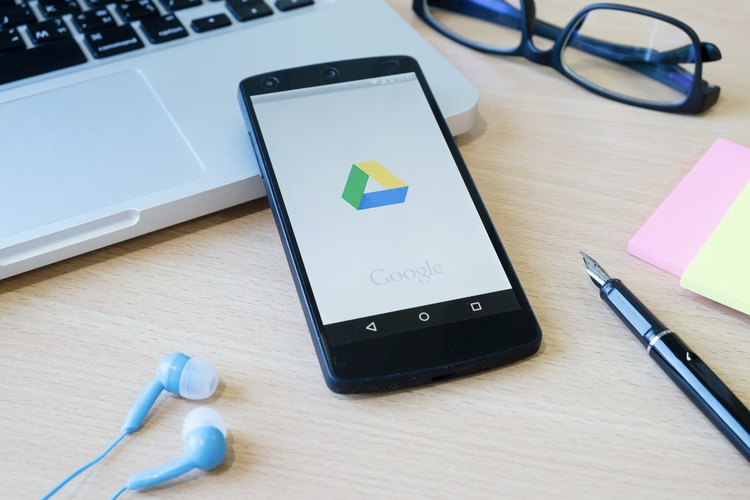
KOMPAS.com - Terdapat beberapa panduan dasar yang perlu dipahami dalam mengoperasikan Google Drive. Salah satunya seperti cara upload video ke Google Drive. Cara tersebut dibutuhkan ketika pengguna ingin menyimpan video secara online.
Untuk diketahui, Google Drive adalah layanan penyimpanan Cloud buatan Google, yang mungkin tak lagi asing di telinga pengguna. Layanan tersebut umum dipakai untuk menyimpan berbagai jenis file secara online, termasuk video.
Baca juga: 10 Game yang Bisa Dimainkan di Google, Gratis dan Dapat Dicoba saat Bosan Browsing
Keunggulan menyimpan video di Google Drive adalah pengguna bisa mengaksesnya kembali kapan saja dan di mana saja lewat laptop atau handphone (HP), asalkan terdapat koneksi internet yang memadai.
Di Google Drive, tiap pengguna diberikan secara gratis ruang penyimpanan Cloud sebesar 15 GB. Dengan ruang penyimpanan itu, pengguna bisa memanfaatkannya untuk menyimpan video secara online di Google Drive.
Untuk dapat menyimpan video, pengguna perlu upload atau mengunggahnya terlebih dahulu di Google Drive. Lantas, bagaimana cara upload video ke Google Drive? Cara upload Video ke Google Drive itu cukup mudah.
Akan tetapi, tak semua pengguna mungkin telah memahami cara upload video ke Google Drive. Jika belum mengerti langkahnya, tak usah khawatir, berikut adalah penjelasan lengkap cara upload video ke Google Drive.
Cara upload video ke Google Drive
Layanan Google Drive pada dasarnya bisa diakses via HP dan laptop. Jadi, secara umum, pengguna bisa upload video ke Google Drive melalui HP dan laptop. Namun, untuk upload video ke Google Drive, terdapat perbedaan cara antara via HP dengan laptop.
Penjelasan masing-masing cara upload video ke Google Drive baik melalui HP maupun laptop bisa dibaca lebih lanjut di bawah ini.
Baca juga: Coba “Googling” Kode Rahasia Ini di Google, Ada Banyak Animasi Unik
1. Upload video ke Google Drive via HP
- Unduh aplikasi Google Drive di HP lewat toko aplikasi App Store (untuk iPhone) atau Google Play Store (untuk Android), jika belum memilikinya.
- Seandainya sudah punya, silakan buka aplikasi Google Drive di HP dan pastikan telah login akun. Login bisa menggunakan akun Google (akun Gmail).
- Setelah berhasil masuk, klik menu “File” yang berada di halaman utama dan berlanjut pilih opsi “Drive Saya”.
- Di opsi itu, klik ikon tambah yang tertera di pojok kanan bawah layar aplikasi.
- Kemudian, pengguna bisa membuat folder terlebih dahulu untuk tempat menyimpan video atau bisa juga langsung mengunggah video.
- Bila ingin membuat folder dulu, klik opsi “folder”. Pengguna bisa mengunggah video di folder itu bila sudah terbuat.
- Kemudian, jika ingin langsung mengunggah video, klik opsi “Upload”. Lalu, pilih video yang terdapat di galeri HP untuk diunggah ke Google Drive.
- Tunggu beberapa saat hingga proses pengunggahan selesai dan video berhasil tersimpan di Google Drive secara online.
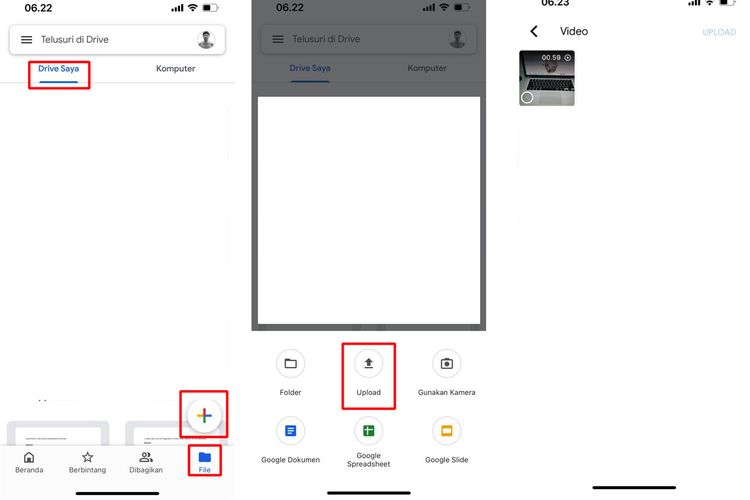 Ilustrasi cara upload video ke Google Drive via HP.
Ilustrasi cara upload video ke Google Drive via HP.2. Upload video ke Google Drive lewat laptop
- Buka browser di laptop dan kunjungi website Google Drive ini https://drive.google.com.
- Seandainya website sudah terbuka, pastikan telah login akun. Login bisa menggunakan akun Google (akun Gmail).
- Jika berhasil masuk, klik ikon tambah yang tertera pada halaman awal website Google Drive.
- Setelah itu, pengguna bakal disajikan dengan beberapa pilihan tindakan, yaitu membuat folder terlebih dahulu, mengunggah file, dan mengunggah folder.
- Bila ingin membuat folder dulu, klik opsi “folder”. Lalu, pengguna bisa mengunggah video di folder itu bila sudah terbuat.
- Kemudian, jika ingin langsung mengunggah video, klik opsi “Upload File” atau “Upload Folder”. Lalu, pilih file video atau folder yang berisi file video di galeri laptop untuk diunggah ke Google Drive.
- Tunggu beberapa saat hingga proses pengunggahan selesai dan video berhasil tersimpan di Google Drive secara online.
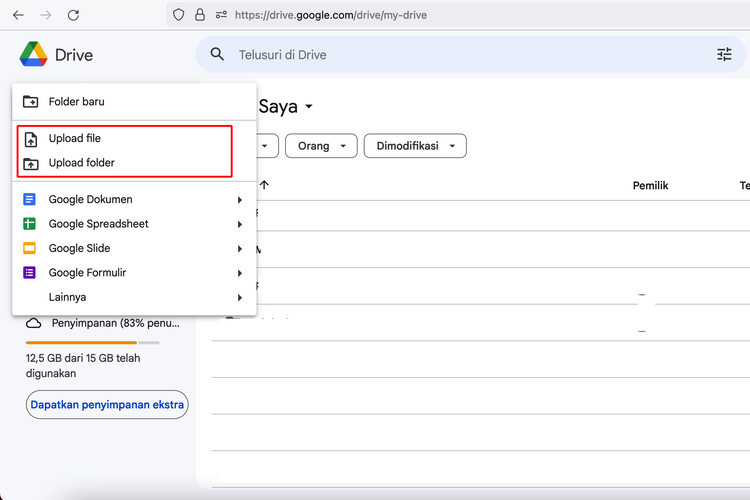 Ilustrasi cara upload video ke Google Drive via laptop.
Ilustrasi cara upload video ke Google Drive via laptop.Cukup mudah bukan cara upload video ke Google Drive? Dengan cara di atas, pengguna bisa mengunggah dan menyimpan video secara online di Google Drive. Kemudian, video yang tersimpan di sana bisa dibuka kapan pun.
Baca juga: Cara Menggunakan Google Bard AI, Sekarang Bisa Pakai Bahasa Indonesia
Demikianlah penjelasan mengenai cara upload video ke Google Drive, baik melalui laptop maupun HP, semoga bermanfaat.
Simak breaking news dan berita pilihan kami langsung di ponselmu. Pilih saluran andalanmu akses berita Kompas.com WhatsApp Channel : https://www.whatsapp.com/channel/0029VaFPbedBPzjZrk13HO3D. Pastikan kamu sudah install aplikasi WhatsApp ya.-
![]()
Ramai Muncul Nama Aneh di Sekitar Gedung DPR RI pada Google Maps, Bagaimana Bisa?
-
![]()
Cara Menambahkan Nama Tempat di Google Maps Sesuai Keinginan
-
![]()
Cek Alamat Ini “51 Jefferson Ave Toronto M6K 1Y3 Canada” di Google Maps, Muncul Kata Unik
-
![]()
Bintang-bintang Pink Muncul di Google Saat Cari Film Barbie “Margot Robbie”